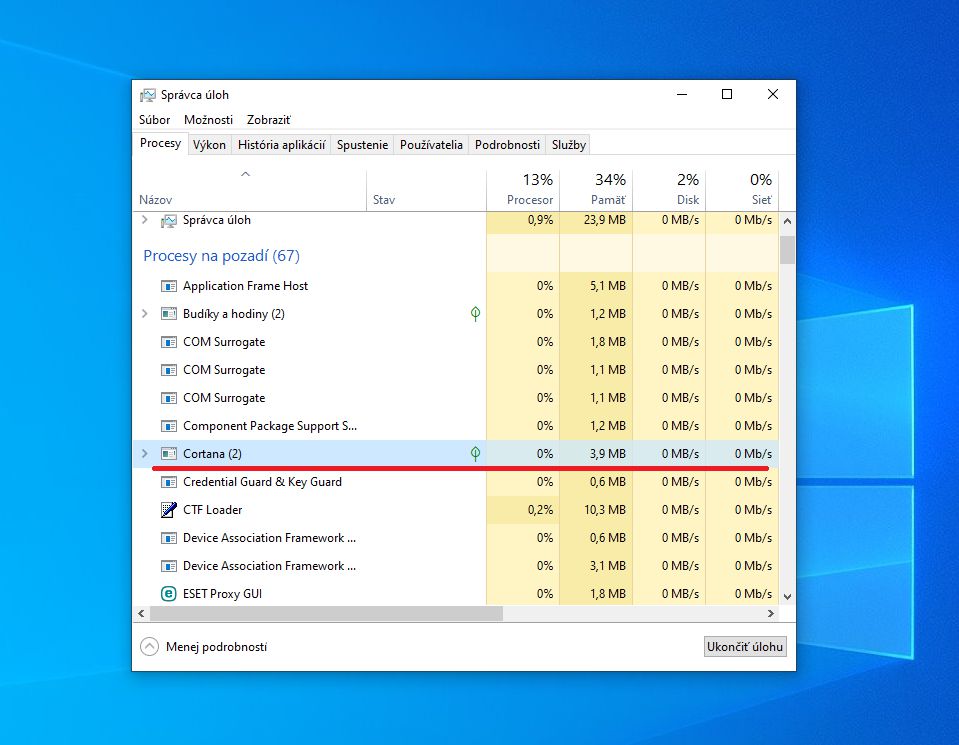Digitálna asistentka Cortana prešla v ostatných rokoch množstvom zmien. Veľké ambície, ktoré mal Microsoft pri uvedení Windows 10 na trh však skončili neslávne. Cortana jednoducho nedokázala osloviť dostatočne veľké publikom a v konkurenčnom boji pohorela.
Napriek tomu ju Microsoft stále distribuuje ako pevnú súčasť Windows 10. S príchodom aktualizácie May 2020 Update prešla do pozície aplikácie, a už nie je integrovanou súčasťou. Napriek tomu sa nedá jednoduchým spôsobom odinštalovať ako to býva zvykom pri klasických aplikáciách.
Cortana je teda súčasťou vášho systému, či už chcete alebo nie. To, že to v našich končinách nemá najmenšie využitie pritom zjavne nemá žiadnu váhu. Aplikáciu Cortana preto môžete nájsť nainštalovanú, čo by až tak nevadilo, pretože zaberá pár desiatok MB.
Čo je však horšie. Cortana patrí medzi aplikácie, ktoré sa automaticky spúšťajú so zapnutím systému Windows 10. To znamená, že hoci pre ňu nemáte najmenšie využitie, nejakú tú časť systémových prostriedkov si stále privlastňuje. Síce ide o relatívne zanedbateľnú záťaž, no súčasne ide o záťaž úplne nezmyselnú.
Digitálnu asistentku Cortana by ste na Slovensku navyše mohli využívať len vtedy, ak by ste ju používali po anglicky a pre svoj systém by ste si v sekcii “Krajina alebo oblasť” nastavili napríklad USA alebo UK. Takéto používanie stále nemá príliš veľký zmysel, pretože by ste dostávali informácie relevantné pre úplne inú krajinu.
Preto má zmysel Cortanu odinštalovať a trošku tým svoj Windows 10 odľahčiť.
Ako odinštalovať Cortanu?
Nižšie popísaná metóda odinštalovania funguje pre Windows 10 vo verzii 2004, 20H2 a vyššej. V starších verziách je stále prítomná ako integrovaná súčasť systému a jej odstránenie je komplikovanejšie.
- Kliknite na ponuku Štart.
- Vyhľadajte a ako správca spustite Windows Powershell.
- Zadajte a potvrďte príkaz:
- Get-AppxPackage -allusers Microsoft.549981C3F5F10 | Remove-AppxPackage
- Cortana bude zo systému odstránená.